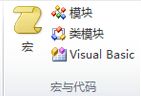默认情况下,Access 会提示确认是否要从导航窗格中删除对象,或者在运行操作查询时删除对象。 如果不想收到提示,可以关闭这些确认消息。 如果未显示消息,并且你希望收到提示,则可以重新打开它们。
本文内容
关闭对象删除确认消息
重要: 如果使用此设置关闭对象删除确认消息,当您从导航窗格中删除对象时,Access 将不会显示该计算机上的消息。
-
在“文件”选项卡上,单击“选项”。
-
在“ 访问选项 ”对话框的左侧,单击“ 客户端设置”。
-
在“访问选项”对话框右侧的“编辑”部分的“确认”下,清除“文档删除检查”框,然后单击“确定”。
操作查询确认消息概述
操作查询是一种更改数据库中数据的方法。 操作查询可以追加、删除或更新数据,或使用现有数据创建新表。 操作查询非常强大,但这种功能会带来一些意外数据更改的风险。 由于可能会丢失数据,默认情况下,在运行操作查询时,Access 会要求你进行确认。 这有助于降低意外数据更改的可能性。
提示: 若要查看操作查询将影响哪些数据,请在运行查询之前,在“ 开始 ”选项卡上的“ 视图 ”组中,单击“ 视图”,然后单击“ 数据表视图”。
如果你希望 Access 不要求你确认操作查询,或者如果 Access 不要求确认,但你希望它,你可以打开或关闭消息。
-
计算机的控制操作查询确认消息 可以使用 “访问选项” 对话框中的设置来设置在特定计算机上打开的 Access 数据库的默认行为。 如果使用此设置关闭消息,Access 在任何情况下都不会显示消息。 如果使用此设置打开消息,Access 将显示消息,除非它们被宏或 VBA 关闭。
-
关闭数据库的操作查询确认消息 选择此方法可在打开特定数据库时关闭该数据库的警告。 在 AutoExec 宏中使用 SetWarnings 操作关闭消息。 必须信任数据库文件才能使此宏操作正常工作;有关受信任数据库的详细信息,请参阅 确定是否信任数据库一文。
-
为一组特定任务 关闭操作查询确认消息 选择此方法在一组任务期间关闭警告,然后将其重新打开;例如,可以在生成表查询运行时关闭消息,然后将其重新打开。 可以使用 SetWarnings 宏操作,也可以使用 DoCmd.SetWarnings VBA 方法。 必须信任数据库文件才能使此宏操作正常工作;有关受信任数据库的详细信息,请参阅 确定是否信任数据库一文。
计算机的控制操作查询确认消息
重要: 如果使用此设置关闭操作查询确认消息,则即使对于包含打开消息的宏或模块的数据库,Access 也不会在该计算机上显示消息。
-
在“文件”选项卡上,单击“选项”。
-
在“ 访问选项 ”对话框的左侧,单击“ 客户端设置”。
-
在“访问选项”对话框右侧的“编辑”部分的“确认”下,清除“操作查询检查”框,然后单击“确定”。
关闭数据库的操作查询确认消息
可以使用 AutoExec 宏中的 SetWarnings 操作关闭数据库的操作查询确认消息。
重要: 如果包含宏的数据库不受信任, SetWarnings 操作将不会运行。 有关信任和数据库的详细信息,请参阅 确定是否信任数据库一文。
注意: 如果已经有一个名为 AutoExec 的宏,则可以绕过,在“设计”视图中打开该宏,然后执行以下过程的步骤 2 到 4。
-
在“创建”选项卡上的“宏和代码”组中,单击“宏”。
-
在“宏生成器”顶部的下拉列表中,选择“ SetWarnings ”操作。
-
如果未看到 列出 SetWarnings 操作,请在“ 宏设计 ”选项卡上的“ 显示/隐藏 ”组中,确保选中“ 显示所有操作 ”。
-
-
在 SetWarnings 操作下,单击 “警告打开 ”旁边的箭头,然后选择所需的选项。
-
单击“保存”。
-
在“ 另存为 ”对话框中,键入 “AutoExec”。
-
单击“确定”,然后关闭“宏生成器”。 下次打开该数据库时将运行新宏。
有关如何创建宏的详细信息,请参阅创建用户界面 (UI) 宏一文。
为一组特定任务关闭操作查询确认消息
可通过两种基本方法关闭一组任务的操作查询确认消息:使用宏,以及使用 VBA 模块。 无论哪种方式,你都使用代码关闭警告,执行一组任务,然后重新打开警告。 将代码附加到事件,例如命令按钮的 Click 事件 或窗体的 “打开事件 ”。
将模块附加到事件,事件发生时,模块将运行。 例如,可以将模块附加到窗体的 On Open 事件。 当窗体打开时,模块将运行。 以下过程说明如何在窗体的 On Open 事件中使用 DoCmd.SetWarnings 方法。
-
在“设计”视图中打开窗体。
-
如果属性表不可见,请按 F4 显示该表。
-
单击窗体的“对象”选项卡正下方窗体左上角的正方形。
-
在属性表中的“ 其他 ”选项卡上,确保 “具有模块 ”设置为 “是”。
-
在“ 事件 ”选项卡上,单击“ 打开 时”事件,然后单击“生成”按钮 (箭头) 旁边的省略号。
-
在“ 选择生成器 ”对话框中,执行以下操作之一:
-
若要使用 VBA 模块,请双击“ 代码生成器 ”并执行此过程中的剩余步骤。
-
若要使用宏,请双击“ 宏生成器”,然后按照 使用宏关闭并重新打开消息过程中的步骤进行操作。
-
-
键入 DoCmd.SetWarnings (WarningsOff) ,然后按 Enter。
-
输入必要的代码来执行想要完成的任务,确认消息已关闭。
-
在新行上,键入 DoCmd.SetWarnings (WarningsOn) 。
-
关闭 VBA 编辑器,然后保存窗体。
使用宏关闭并重新打开消息
-
在“宏生成器”顶部的下拉列表中,选择“ SetWarnings ”操作。
-
如果未看到 列出 SetWarnings 操作,请在“ 宏设计 ”选项卡上的“ 显示/隐藏 ”组中,确保选中“ 显示所有操作 ”。
-
-
在 SetWarnings 操作下,单击 “警告打开 ”旁边的箭头,然后选择“ 否”。
-
输入必要的宏操作,以执行关闭确认消息后要完成的任务。
-
在最后一个任务操作下方,选择 SetWarnings 操作,然后单击 “警告打开 ”旁边的箭头,然后选择“ 是”。
-
关闭宏生成器,保存宏,然后保存窗体。